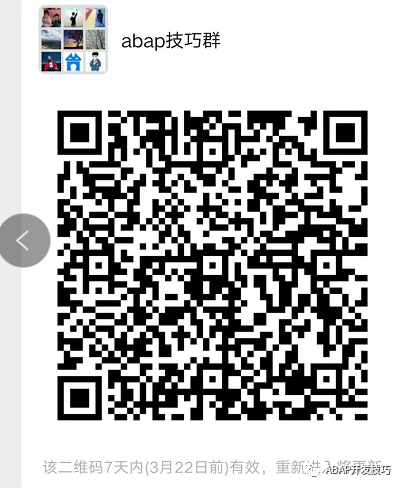点击此处--->
 群内免费提供SAP练习系统(在群公告中)
群内免费提供SAP练习系统(在群公告中)
加入QQ群:457200227(SAP S4 HANA技术交流) 群内免费提供SAP练习系统(在群公告中)
前言 这可真是一个非常非常厉害的软件, 我一直很困惑,为什么这么好的软件在以往的项目中都没有大规模使用. 所以忍不住把它推荐给大家,一起来感慨一下: 这么好的软件,怎么就很少看到项目中使用呢? SAP Workforce Performance Builder - Producer (SAP WPB ) 严格的讲,这不是一个录屏软件, 这是一个教程制作软件,输出的不是视频文件, 而是一个可执行文件. 软件的使用方式 书接上回. 下面跟着我一步步了解一下录制的过程吧. 新建组 启动软件后, 右键点击内容,创建一个组 新建项目 右键选中组,新建项目,允许勾选使用音频录制语音 选择需要录制的窗口 开始录制过程 此时还要再次点击录制按钮,才能进入录制界面(录制界面截屏软件工作不流畅,就不再截屏显示了) 正常执行屏幕操作即可录制,录制过程中系统会记录每一个动作,比正常操作要卡顿. 记录完成,点击右上角的结束按钮.完成录制 调整录制的内容 录制好以后, 可以调整录制内容的文字,图标. 或者补充文本,添加备注等. 验证录制结果 保存后,切换到项目浏览器视图,展开可以执行演示,联系,测试,并发等操作. 录制结果的发布 最后,选中演示组,发布录屏的结果,生成可执行文件. 发布成WORD文档 这个功能简直逆天了. 有了它,谁还需要辛辛苦苦的写操作手册?(答: 我,刚刚写完) 在项目视图 点击word按钮,选择一种文档模式.(有兴趣你们可以比较一下不同文档类型的风格差异). 程序提供了三种文档类型 WORD文档 HTML文档 POWERPOINT文档 等系统执行完成后.再次回到项目浏览器状态(此时项目节点下面会多一个文档节点).重新发布时,选中文档.确定后,会发布一个WORD文档. 后记 这个软件后来SAP变更了名称,新的名称:Enable Now .下面的notes提供了下载方式.有兴趣的可以去下载最新版的试试. NOTES: 2212836 - Where to download for SAP Enable Now On-Premise 简单对比了一下: 新版本简化了一下屏幕录制过程,去掉了练习,测试,并发操作模式 新旧版本都可以把录屏结果直接发布成WORD文档 新版本简化了对内容的修改 公众号 : syjf1976_abap ABAP开发技巧 微信号 : 392077 如果你对这篇文章感兴趣,请帮忙转发分享, 并且勾选微信 <看一看>.文章右上角的按钮点击后,点击<在看>(或者文章末尾的右下角<在看>),即可. (如果你真的喜欢这篇文章,请记得回来打个赏,作为支持我继续下去的动力,这是一个正反馈过程. 越多的人打赏,作者越有动力分享,读者就能享受更多的福利.毕竟打赏的金额富不了我,穷不了你,却能支持这个公众号长久发文.) 扫码进入公众号互动群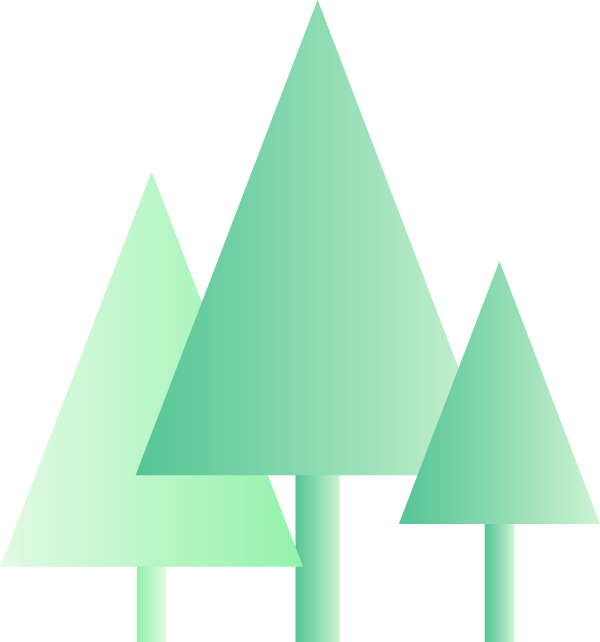
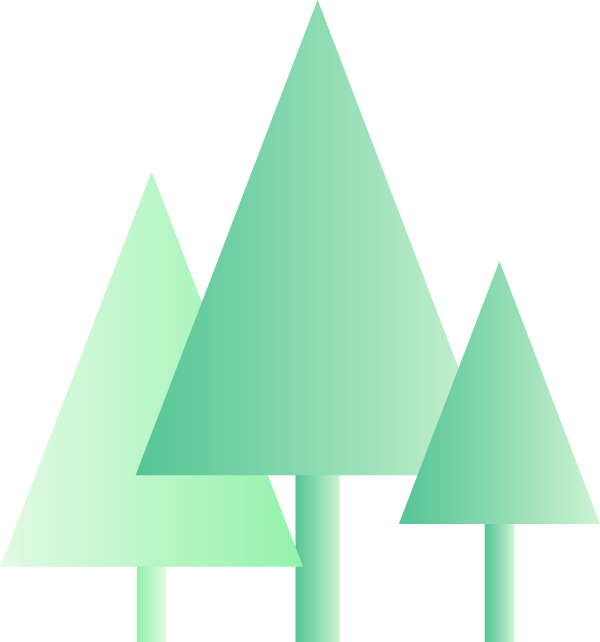

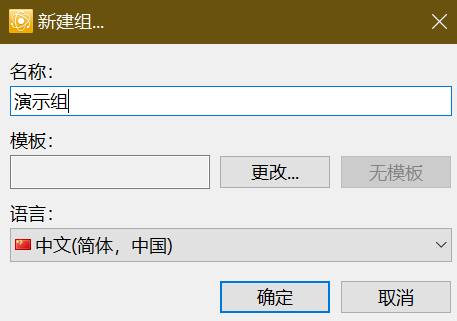
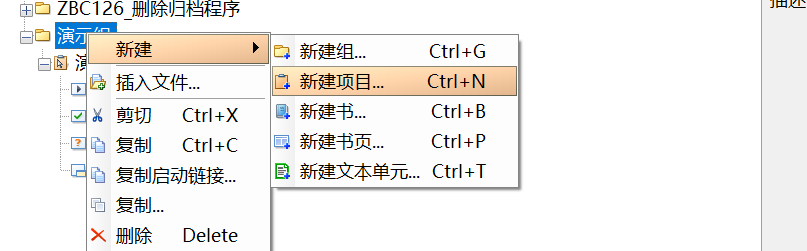
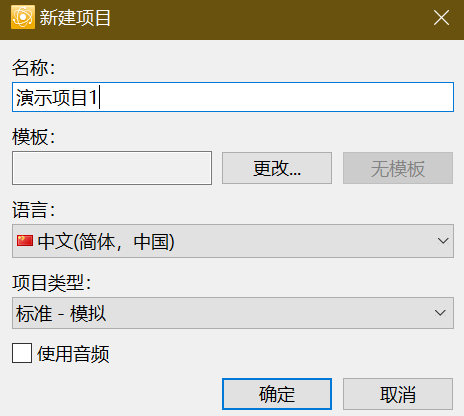
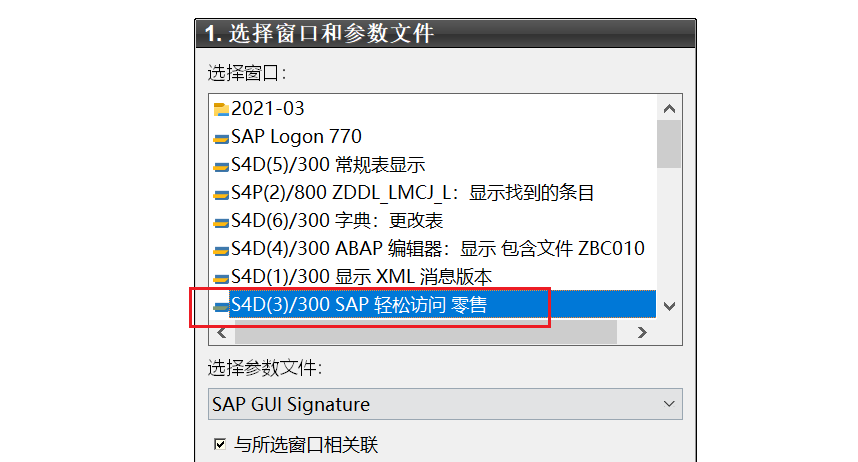
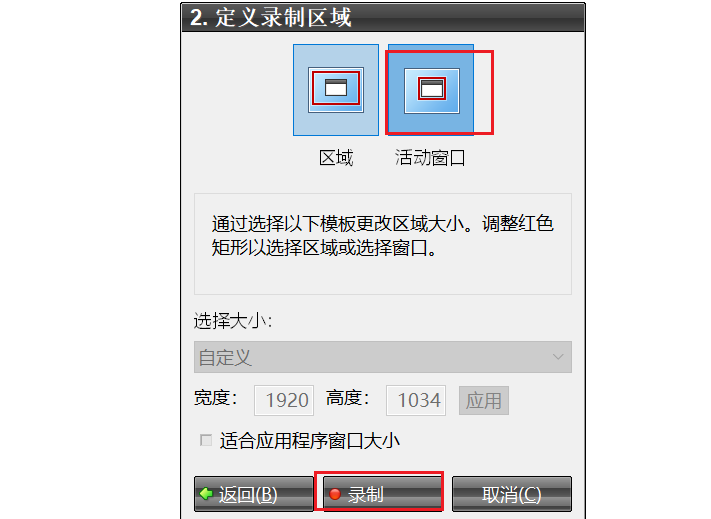
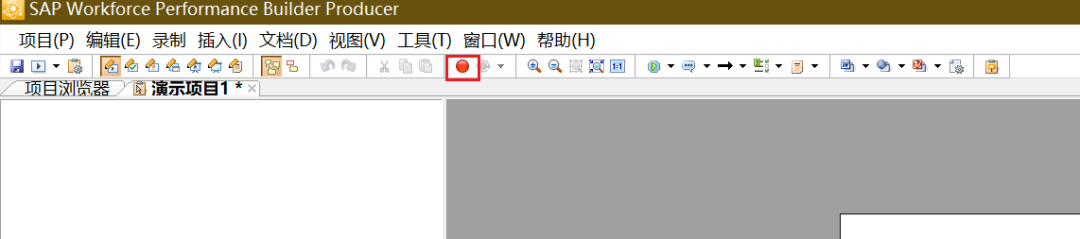
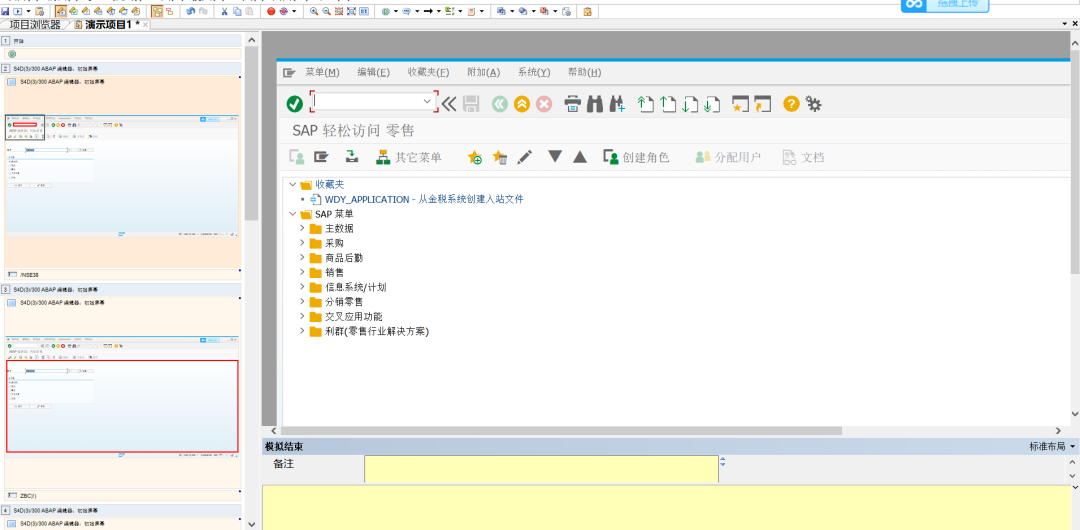
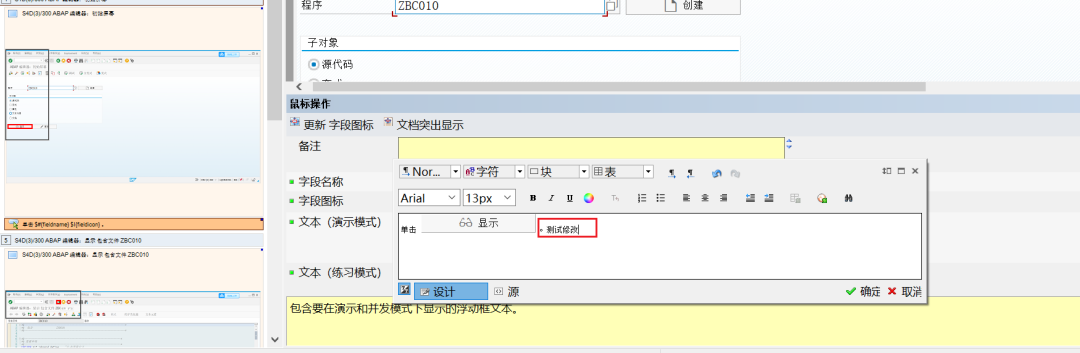
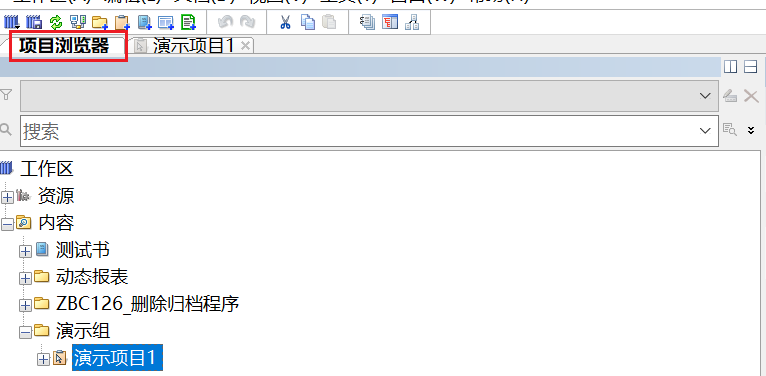
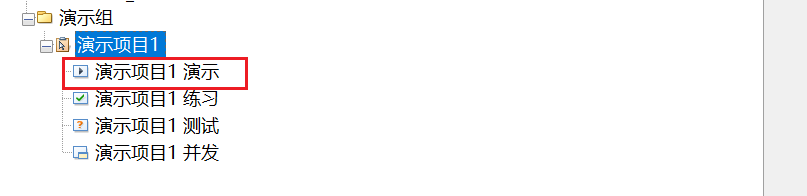




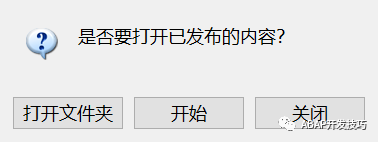
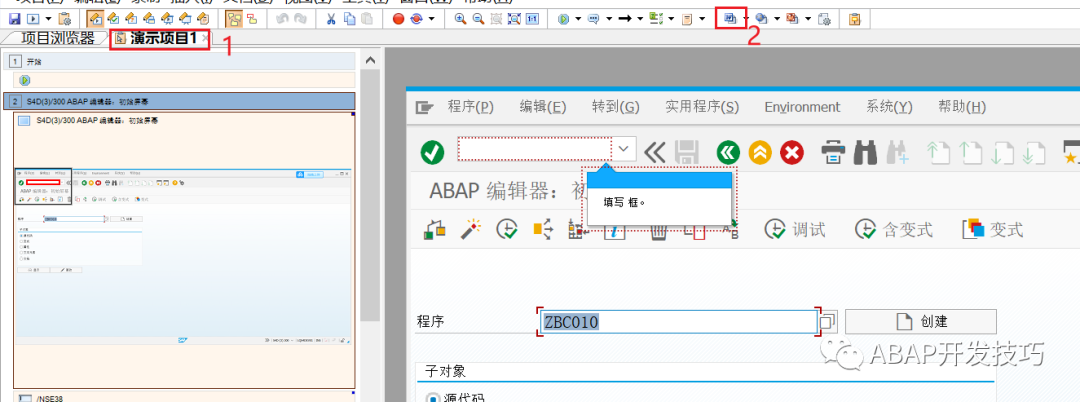
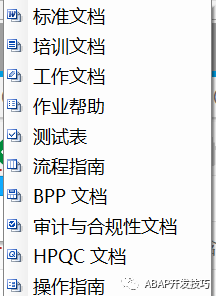
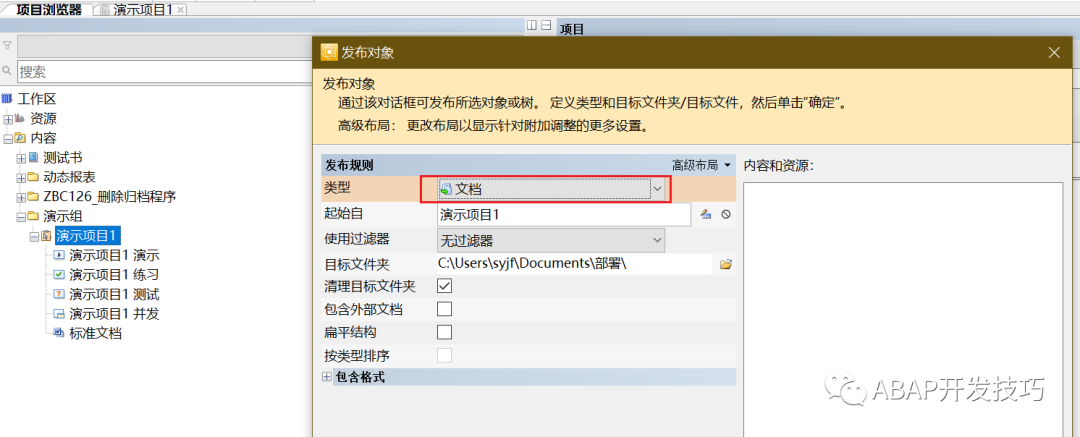
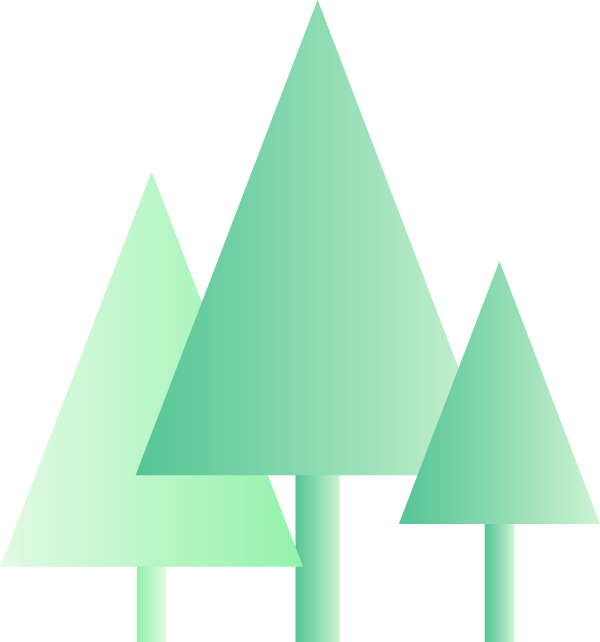
 . 新增了发布为视频的功能.
. 新增了发布为视频的功能. . 支持新版edge浏览器
. 支持新版edge浏览器 .
. .新版本取消了HTML,PP文档的支持
.新版本取消了HTML,PP文档的支持
 ,但是取消了一些可修改的对象
,但是取消了一些可修改的对象 .
.